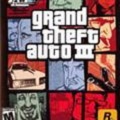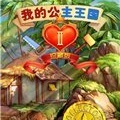SysTools MBOX Attachment Extractor是一款非常实用的MBOX附件提取器,从软件名可以看出,该程序能帮助您从MBOX的电子邮件文件中提取附件。导入要提取附件的MBOX文件后,用户能够按文件存储空间、文件日期等方法来选择要提取的范围,随后即可实行提取操作,并且不管附件文件类型怎么样,都可轻松提取。在提取完成后,还会生成具体的报告,以便检查具体的附件提取信息。总的来说,SysTools MBOX Attachment Extractor带来了简便的MBOX附件提取方法,任何用户都能轻松运用。有需求的朋友们可以在咱们91下载试试这款SysTools MBOX Attachment Extractor(MBOX附件提取器)软件哦!
SysTools MBOX Attachment Extractor软件功能
处理MBOX,MBX,MBS和MBOX(无扩展名)文件并保存附件
一次支持多个文件和文件夹处理
提供用于在指定日期范围内提取附件的过滤器
根据大小下载附件(最大) – 100mb以下
根据文件类型保存附件(包括和排除)
支持附件的多种命名约定和附件的文件夹
同时具有“文件夹层次结构”和“无文件夹层次结构”选项
在导出过程中保留所有附件的元数据属性
流程完成后生成成功和失败报告
适用于Windows的任何版本
SysTools MBOX Attachment Extractor软件特色
批量处理MBOX文件附件
MBOX附件提取器软件允许一次提取多个MBOX文件。它具有单独添加MBOX文件或从文件夹批量导入多个文件的选项。用户可以轻松地从多个MBOX文件中保存附件,而不必担心重复性和其他因素。
支持所有MBOX变体
MBOX文件有许多变体,并且多种文件类型是从基本MBOX格式派生的。该软件支持所有MBOX变体及其派生词,例如.mbx,.mbs,MBOX(无扩展名)以及原始.mbox文件。
维护或避免文件夹层次结构
Windows和Mac MBOX附件提取器向导均提供了根据用户要求维护或避免文件夹层次结构的选项。
维护文件夹层次结构–选择此选项将根据添加的MBOX文件的结构创建文件夹,并在保存附件的同时保留层次结构。
无文件夹层次结构–如果用户选择不维护文件夹结构,则附件文件将保存在文件夹中,而不会保留文件的原始层次结构。
自定义命名约定
该工具还提供双重选项,可根据您的要求应用命名约定:
对于附件:这将按照给定的约定(例如主题,日期,发件人+主题等)重命名并排列附件的名称。
对于附件文件夹:这将重命名并排列包含附件的文件夹,并根据选定的约定为它们命名。因此,保留了原始附件的名称,但仍在包含文件夹的帮助下进行了排列。
日期范围过滤器以提取附件
MBOX文件附件提取器软件提供了多个过滤器选项,可仅从选择性电子邮件中提取和导出附件。该软件具有内置的日期范围过滤器,可过滤MBOX文件中“开始日期”和“结束日期”之间的所有电子邮件,并仅从这些过滤后的电子邮件中导出附件。这样可以有选择地提取属于指定日期范围内的附件。
根据文件大小或文件类型保存附件
在应用过滤器的过程中,使用日期范围,软件还提供了根据文件类型和文件大小从MBOX中选择和提取附件的选项。
文件大小:此选项允许用户导出最大为/大于指定文件大小的附件。文件的最大大小为100 MB,可以在文本框中应用小于该大小的任何值。
文件类型:此选项允许用户通过包含/排除文件扩展名来导出某些附件文件类型。这是区分大小写的,因此请输入扩展名,例如.pdf而不是PDF。
多个电子邮件客户端的支持文件
MBOX文件是许多新旧电子邮件应用程序使用的最常见的邮箱文件。这些应用程序的MBOX文件类型存在某些差异。但是,此MBOX附件提取器向导能够识别和处理所有这些类型的MBOX文件,而与关联的电子邮件客户端无关。受支持的应用程序的一些示例包括Mozilla Thunderbird,Mac Mail,The Bat,Gmail MBOX文件,Eudora,Entourage等。
维护附件的属性
该软件采用算法精心设计,因此在提取过程中不会以任何方式损害附件。因此,此工具可以毫无保留地保留MBOX文件的所有原始属性。附件是pdf,doc还是可执行文件都没有关系。无论文件类型和文件大小如何,所有元数据属性都将保留。
流程完成后下载报告
从MBOX附件提取器工具安全地提取了附件后,便会生成脱机报告。该报告包含有关处理了多少文件以及导出失败次数(如果有)的信息。因此,请确保检查此保存的报告以获取提取过程的详细信息。
SysTools MBOX Attachment Extractor安装方法
1、双击安装程序进入SysTools MBOX Attachment Extractor安装界面,单击【next】。
2、阅读许可协议信息,勾选【I accept the agreement】的选项,然后进入下一步的安装。
3、选择安装路径,可以选择默认的C:\Program Files\SysTools MBOX Attachment Extractor。
4、选择开始菜单文件夹,用户可以选择默认的SysTools MBOX Attachment Extractor。
5、选择附加任务,勾选Create a desktop icon以及Create a Quick Launch icon,便于启动。
6、准备安装,点击【install】开始进行安装。
7、弹出如下的安装成功窗口,单击【finish】完成安装。
SysTools MBOX Attachment Extractor使用说明
步骤1
首先单击开始»所有程序»SysTools MBOX Attachment Extractor»并启动该工具,该软件的初始屏幕将显示为:
步骤2
提供了2个用于选择文件和文件夹的选项。
您可以选择混合MBOX,无扩展名MBOX和MBS文件。
选择所有3种文件类型的混合。
一次仅选择一种文件类型。
您可以选择MBX文件。
现在,单击“添加文件”或“添加文件夹”以在软件窗格中添加MBOX(带有和不带有扩展名)和MBS文件。
选择所需的文件,然后单击“打开”按钮。
如果要添加MBX文件,请单击“ MBX”选项卡,然后选择“添加文件/添加文件夹”按钮。
请记住,“ MBX文件”和“附加文件夹”必须位于同一位置。
将文件导入到软件窗格后,您将能够在软件预览窗口中查看所有文件。
通过单击“搜索”按钮,您可以从系统中搜索MBOX文件。
如果选择了错误的MBOX文件,请单击“删除”或“全部删除”以删除文件。
步骤3
选择附件层次结构过滤器选项
维护文件夹层次结构-此选项将维护所选MBOX文件/文件夹的完整磁盘上文件夹层次结构。
为每种文件类型创建文件夹-此选项会将每种类型的附件存储在单独的文件夹中(例如-JPG和PDF附件的单独文件夹)。
无文件夹层次结构-此选项将在保存附件时删除文件夹的磁盘上的层次结构。
创建单个文件夹-创建单个外部文件夹来存储所有附件。
步骤4
等待MBOX文件的所有文件夹都加载完毕,加载后,您将可以看到所有文件夹。
步骤5
选择目的地位置
选择文件夹,然后单击“更改”按钮以选择保存附件的目标位置,然后单击“下一步”按钮。
步骤6
从“过滤器”窗口应用多个高级过滤器选项
在过滤器选项下,选择日期过滤器以从特定日期范围提取附件
步骤7
在“日期过滤器”之后,您还可以选择“文件大小”来定义附件的文件大小,然后选择“文件类型”选项来定义特定的文件格式附件。
步骤8
如果要提取具有特定名称的附件,则可以选择“附件的命名约定”选项
步骤9
成功提取附件
完成所有设置后,单击“提取”按钮以开始从MBOX文件提取电子邮件附件的过程。
步骤10
成功提取后
附件的提取过程完成后,单击“确定”按钮。
步骤11
进度摘要
在进度摘要下,您可以查看所有进度报告,例如“完成的文件数”,“待处理的文件数”和“目标路径”。
步骤12
转到目标位置以查看提取的文件夹。
步骤13
在这里,查看附件。
步骤14
软件还将创建CSV格式的“导出报告”。因此,您可以在系统上打开它。
SysTools MBOX Attachment Extractor注意事项
必须安装Microsoft .NET Framework 4.5或更高版本。
如果您使用的是Windows 10、8、7(32位或64位)和Windows Server 2016、2012 R2、2008,请以“以管理员身份运行”启动该工具。